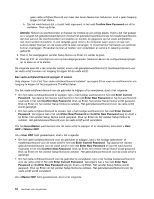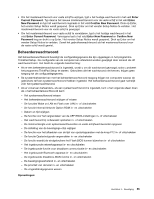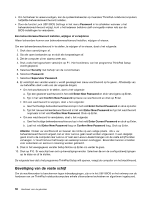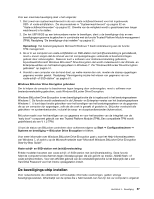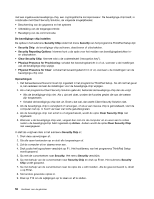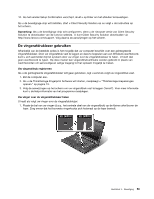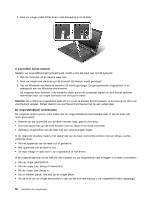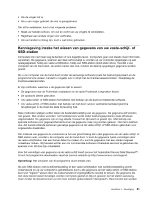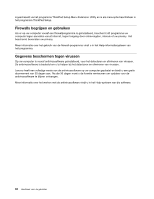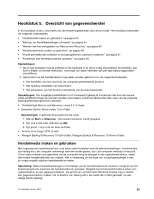Lenovo ThinkPad L530 (Dutch) User Guide - Page 76
Physical Presence for Provisioning, Physical Presence for Clear
 |
View all Lenovo ThinkPad L530 manuals
Add to My Manuals
Save this manual to your list of manuals |
Page 76 highlights
met een ingebouwde beveiligings-chip, een cryptografische microprocessor. De beveiligings-chip biedt, in combinatie met Client Security Solution, de volgende mogelijkheden: • Bescherming van de gegevens en het systeem • Uitbreiding van de toegangscontrole • Beveiliging van de communicatie De beveiligings-chip instellen De opties in het submenu Security Chip onder het menu Security van het programma ThinkPad Setup zijn: • Security Chip: de beveiligings-chip activeren, deactiveren of uitschakelen. • Security Reporting Options: hiermee kunt u de optie voor het melden van beveiligingsberichten in- en uitschakelen. • Clear Security Chip: hiermee wist u de codeersleutel ("encryption key"). • Physical Presence for Provisioning: schakel het bevestingsbericht in of uit, wanneer u de instellingen van de beveiligings-chip wijzigt. • Physical Presence for Clear: schakel het bevestingsbericht in of uit, wanneer u de instellingen van de beveiligings-chip wist. Opmerkingen: 1. Het beheerderswachtwoord moet zijn ingesteld in het programma ThinkPad Setup. Als dit niet het geval is, kan iedereen zomaar de instellingen voor de beveiligings-chip wijzigen. 2. Als u het programma Client Security Solution gebruikt, behandel de beveiligings-chip dan als volgt: • Wis de beveiligings-chip niet. Als u dat wel doet, worden de functies gewist die aan de toetsen zijn toegewezen. • Schakel de beveiligings-chip niet uit. Doet u dat wel, dan werkt Client Security Solution niet. 3. Als de beveiligings-chip is verwijderd of vervangen, of als er een nieuwe chip is geïnstalleerd, start de computer niet op. U hoort vier keer vier korte geluidssignalen. 4. Als de beveiligings-chip niet actief is of uitgeschakeld, wordt de optie Clear Security Chip niet afgebeeld. 5. Wanneer u de beveiligings-chip wist, vergeet dan niet om de computer uit en weer aan te zetten nadat u de beveiligingschip hebt ingesteld op Active. Anders wordt de optie Clear Security Chip niet weergegeven. U stelt als volgt een item in het submenu Security Chip in: 1. Druk deze aanwijzingen af. 2. Sla alle open bestanden op en sluit alle toepassingen af. 3. Zet de computer uit en daarna weer aan. 4. Druk zodra het logoscherm verschijnt op F1. Het hoofdmenu van het programma ThinkPad Setup wordt geopend. 5. Ga met de cursortoetsen naar Security. Het menu Security verschijnt. 6. Ga met behulp van de cursortoetsen naar Security Chip en druk op Enter. Het submenu Security Chip wordt geopend. 7. Ga met behulp van de cursortoetsen naar de optie die u wilt instellen. Als de geaccentueerd is, drukt u op Enter. 8. Stel andere gewenste opties in. 9. Druk op F10 om de wijzigingen op te slaan en af te sluiten. 58 Handboek voor de gebruiker